怎样恢复电脑桌面误删音频文件
更新日期:2022年12月08日
很多时候我们会把一些喜欢的歌或者一些工作可能用得到的音频文件放在电脑桌面,但是一旦文件多起来了就很容易出现误删的情况,那么如果桌面的音频文件被误删了,在回收站也找不回来了应该怎么办呢?怎样恢复电脑桌面误删音频文件?不慌,云骑士数据恢复来帮你。
准备工作:
下载云骑士数据恢复到电脑桌面
恢复步骤:
1.在桌面打开云骑士数据恢复,由于是桌面文件,所以在【向导模式】下选择【c盘】。
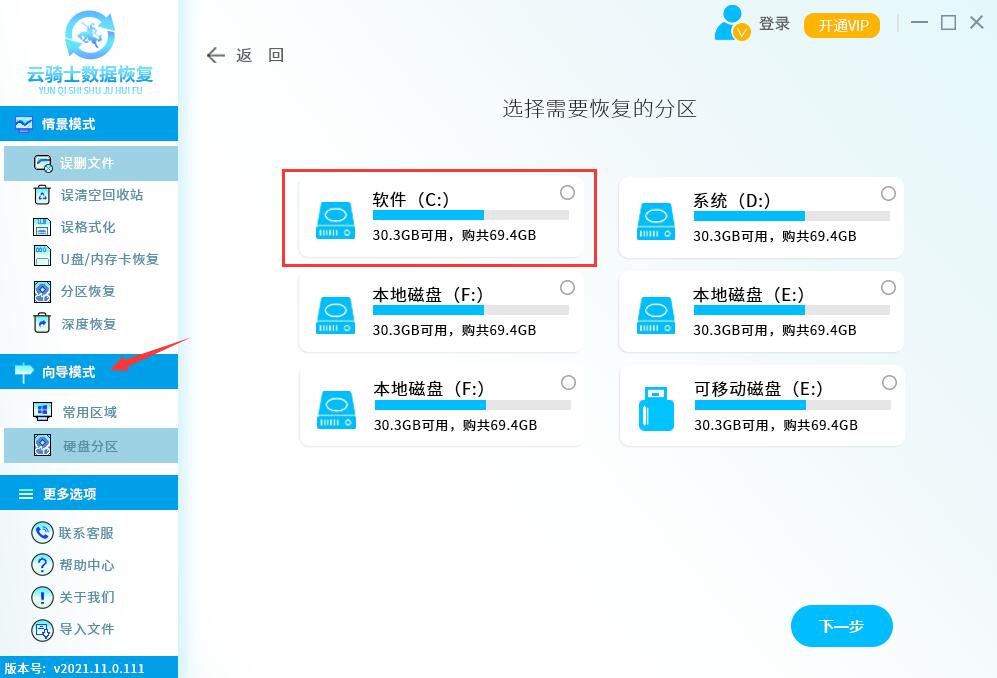
2.接着根据需要选择文件扫描方式和类型,选择好以后点击开始扫描。
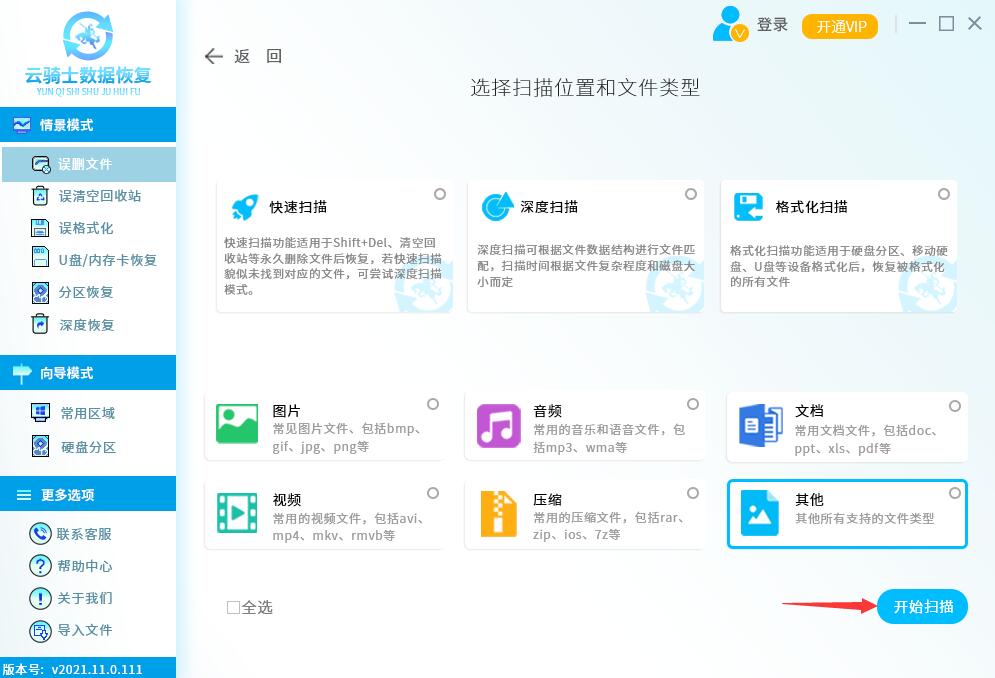
3.系统开始扫描文件,安心等待即可,无需手动操作。
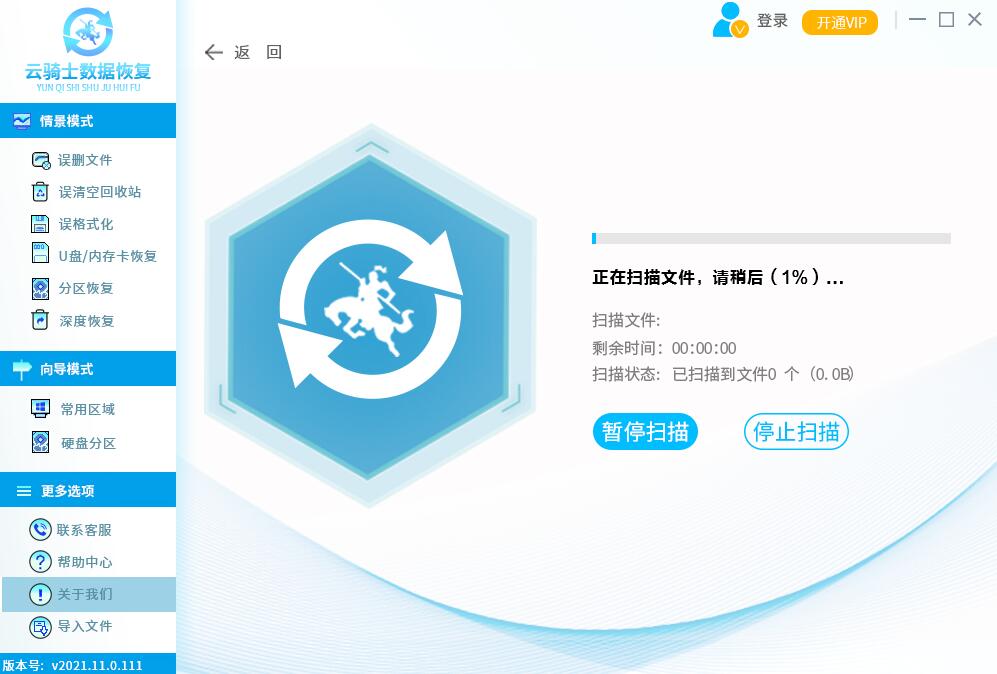
4.扫描完成后,把需要恢复的文件勾选上,然后点击右下角的【立即恢复】按钮。
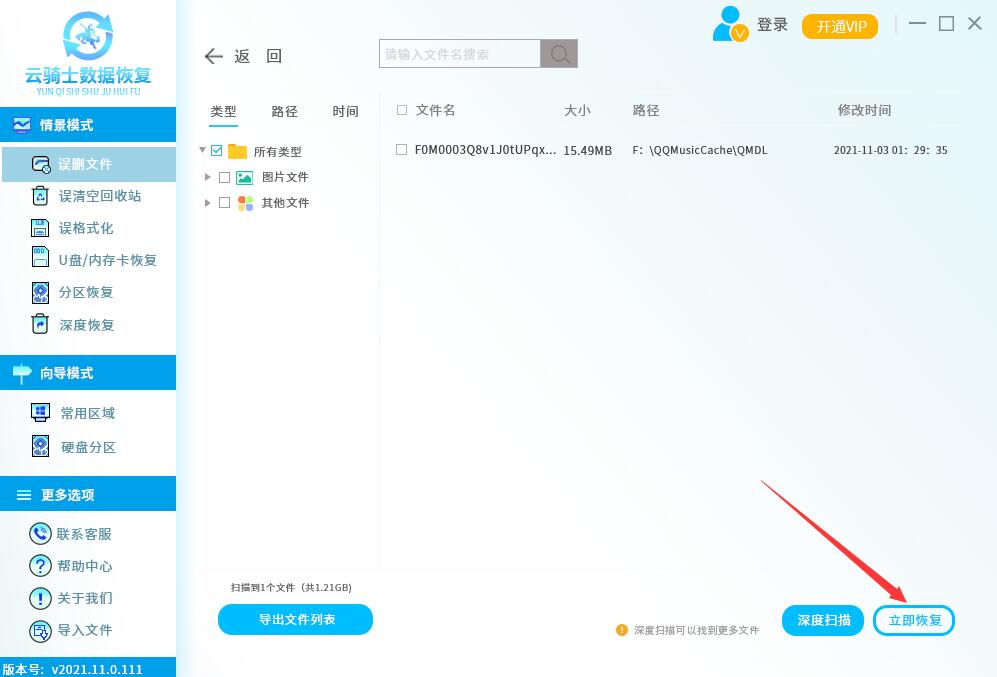
5.开始恢复和导出数据,全程无需任何手动操作。数据恢复成功,点击【确定】即可。这里恢复的数据必须另存到其他盘中,避免前后数据被二次覆盖破坏。
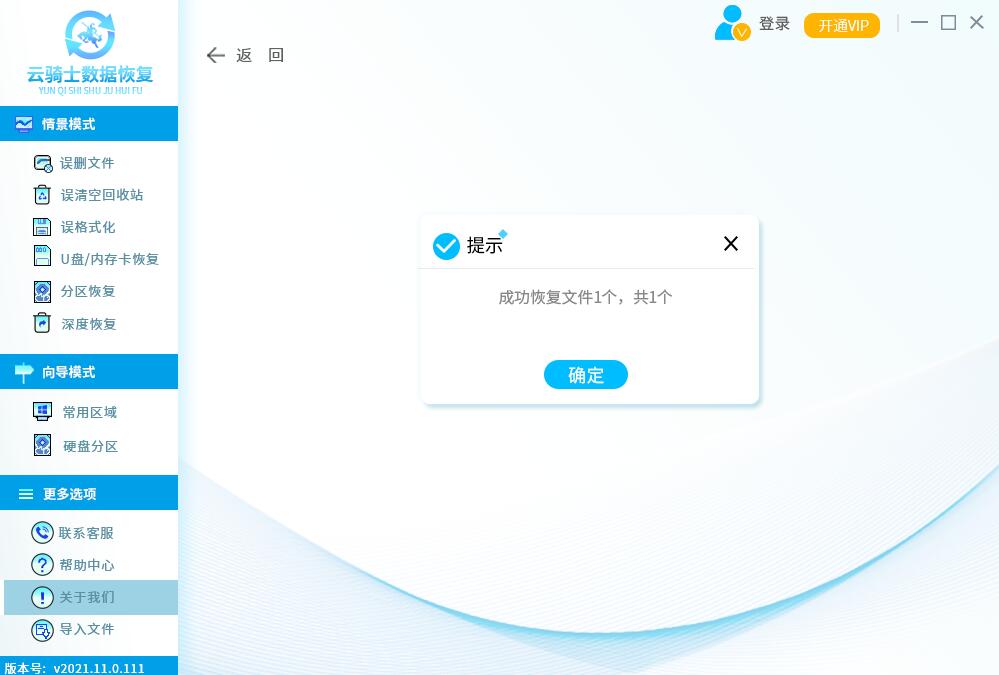
这就是恢复桌面误删的音频文件的具体步骤了,但是保护重要数据不丢失,备份才是万无一失的,一定要记得备份重要数据。
责任编辑:云骑士数据恢复官网



 粤公网安备 44140302000221号
粤公网安备 44140302000221号 